转自:http://www.win7zhijia.cn/win10jc/win10_33126.html
在win10系统中,默认情况下无线网卡大部分都用于STA模式,但是有时候需要将无线网卡的工作模式为SoftAP,这样如果有双网卡的话,就能够将本机网络共享给其他PC或者STA,那么Win10系统怎么设置无线做AP热点呢?本文就给大家带来详细的设置步骤。
具体如下:
1、首先确认已安装好无线网卡驱动,并且无线可以正常工作,如下图示,当前具有双网卡,一个USB 无线网卡及RealTek的千兆网卡:

2、回到桌面任务栏最右侧,点击PC图标,可以看到当前网络下可以搜索到的SSID列表;

3、此时我们在WLAN选项上点鼠标右键,进入设置页面,如下图,可以看到有一项移动热点;

4、点击选择“移动热点”选项,出现详细设置页面,在这个页面中有很多的配置项,比如网络名称,密码,开关,其中网络名称也就是我们设置AP后的无线SSID名称,被搜索时的显示名称,密码就是连接时验证的密码,另外还可选择从哪个网络共享连接,这样可以方便地进行网络共享:

5、设置完成后,点击开启选项即可启用AP了,我们用手机试一下是否可以搜索到该热点,如下图:

6、使用手机连接上无线后,查看一下与我们设定的是否一致,默认共享网络的网卡IP地址作为网关时的IP地址是192.168.137.1,作为AP时分配给STA的地址应该是192.168.137.0网段的,从下图中可以看到,跟设定的是一致的,同样我们可以在移动热点页面看到已经连接的设备信息:

7、开户AP后我们看网络连接状态页面多出来一个虚拟网卡,如下图:

8、Windows10在管理网络方面真的很方便,我们可以在任务栏右下角快速打开、禁用热点:
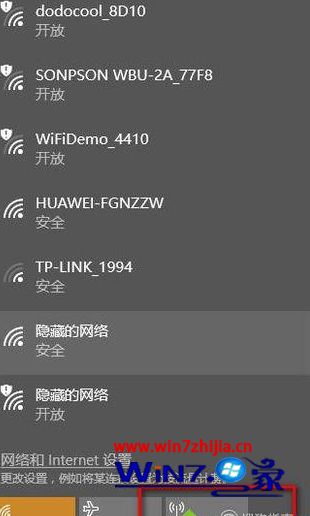
9、尽管这样设置的共享网络在连接数量上是有所限制,却给我们构建共享网络提供了便利,至此,全部操作步骤完成,不足之处,欢迎指正。
上述给大家介绍的就是Win10系统怎么设置无线做AP热点的详细步骤,有需要的用户们可以按照上面的方法来进行操作吧,希望可以帮助到大家。




、AirPlay、DLAN、Miracast功能介绍)
![[轉]C# 中的委托和事件](http://pic.xiahunao.cn/[轉]C# 中的委托和事件)













